Wordpress er et flott nettsted for å lage en blogg på. Imidlertid kan prosessen med å sette opp en blogg være litt vanskelig og tungvint. Siden detaljer skritt å sette opp din egen Wordpress blogg.
Trinn
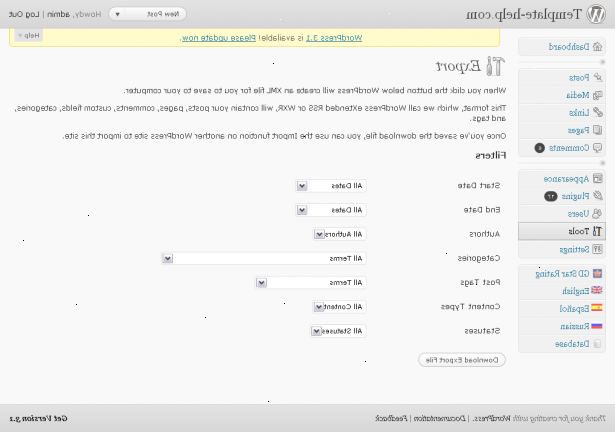
- 1Gå til wordpress. Com. Klikk på "komme i gang her" knappen på venstre side av siden.
- 2Fyll ut alle de nødvendige feltene og klikk "Registrer deg". Sørg for å lese vilkårene for tjenesten! Du vil ha muligheten til å fjerne den Wordpress tag fra URL-en for en viss årlig avgift.
- 3En e-post er nå sendt til kontoen du oppgav da du registrerte deg. Gå til din epost og aktivere blogg ved å trykke på "aktiver blog"-knappen i e-posten. Når du har aktivert blogg, vil et nytt vindu vises kalt "Dashboard". Dashbordet vil være det sentrale fokus når du redigerer bloggen.
- 4Et godt sted å starte er ved å gi bloggen din en tittel. På venstre side av dashbordet, klikk på "Settings"-fanen og velg "General". I innstillingene kan du tittelen på bloggen, gi det et slagord, redigere din e-postadresse, justere personverninnstillingene, og gjøre andre ting også. Ta deg tid til å utforske alle funksjonene i dashbordet og bli kjent med dem.
- 5Gi bloggen din et tema. En av de mest kritiske komponentene i bloggen din er temaet som er har. Et tema er et fargevalg og bestemt geometrisk utforming som gir bloggen din en distinkt og unik følelse. Utforsk alle Wordpress 'temaer ved å klikke på "Utseende" fanen på venstre side av dashbordet. Bla gjennom temaer og velg en som du tror fungerer fungerer godt med temaet i bloggen din. Du kan endre tema når som helst. Noen temaer er nødvendig "premium" og må kjøpes.
- 6Lage et blogginnlegg. Hodet til venstre side av dashbordet og klikk på "innlegg"-fanen, og klikk "legg til ny". Gi innlegget ditt en tittel og begynne å skrive! Sørg for at ditt første innlegg har en innledende følelse og får første gang leserne fengslet.
- 7Administrere dine widgets. Hver Wordpress blogg har en samling av widgets. De vises på høyre side på hjemmesiden til bloggen din. Enkelte populære widgets inkludere et søk bar, en Facebook "like it", og et arkiv link. For å legge til eller fjerne widgets, beveger musen over tittelen på bloggen din i øvre venstre hjørne. En rullegardinmeny vises. Klikk på "widgets" linken. Herfra drar de tilgjengelige widgets du ønsker omtalt inn i widget boksene på høyre side av skjermen. Fjern widgets du misliker ved å dra dem ut av widget-boksen og tilbake til "tilgjengelig widgets" område.
- 8Legge til sider. En Wordpress blogg har muligheten til å ha ulike sider å klikke på ved siden av ditt innleggs veggen. Pages er en fin måte å kategorisere de forskjellige innhold som er omtalt i bloggen din. For eksempel, er en populær side å ha på bloggen din en "kontakt oss" siden. For å opprette en ny side, gå til rullegardinmenyen beskrevet i trinn # 7 og klikk på "Ny", og deretter "Side". Gi den nye siden et navn, og deretter skrive innholdet for den siden under.
Tips
- Wordpress er alltid legge til nye temaer å velge mellom. Gå tilbake hver så ofte og bestemme om du ser noe som er mer tiltalende enn temaet bloggen er for tiden med.
- Mange profesjonelle bloggere foretrekker å ha sine Wordpress blogg ligger på deres eget domene (example.com stedet for example.wordpress.com). For dette vil du gå til Wordpress.org (merke the.org stedet for the.com i domenenavnet) eller finne en hosting firma som vil installere WordPress for deg.
- Dette innlegget dekker enklere siden av å starte din blogg. Hvis du har andre spørsmål som er mer i dybden, gå til www.wordpress.com og klikk på Support. Wordpress har også en rekke gode artikler og videoer for å hjelpe deg å ta bloggen din til neste nivå.
Advarsler
- Alltid være forsiktig med hva du blogger om. Du vet aldri hvem som leser bloggen din. Unngå å legge for mye om deg selv på nettet.
- Sørg for å alltid lagre endringene!
- Wordpress 'grensesnitt kan virke vanskelig å lære først. Med praksis, blir det lettere å bruke hver gang.
Ting du trenger
- Internett-tilkobling
- Datamaskin
